Bootstrap - Dimostrazione Prodotto
Ciao a tutti, futuri sviluppatori web! Oggi ci imbarcheremo in un viaggio entusiasmante nel mondo di Bootstrap, concentrandoci sulla creazione di una splendida pagina di dimostrazione del prodotto. Come il vostro amico insegnante di scienze informatiche del quartiere, sono entusiasta di guidarvi in questa avventura. Non preoccupatevi se siete nuovi al coding - inizieremo dalle basi e man mano che ci avvicineremo. Tuffiamoci!
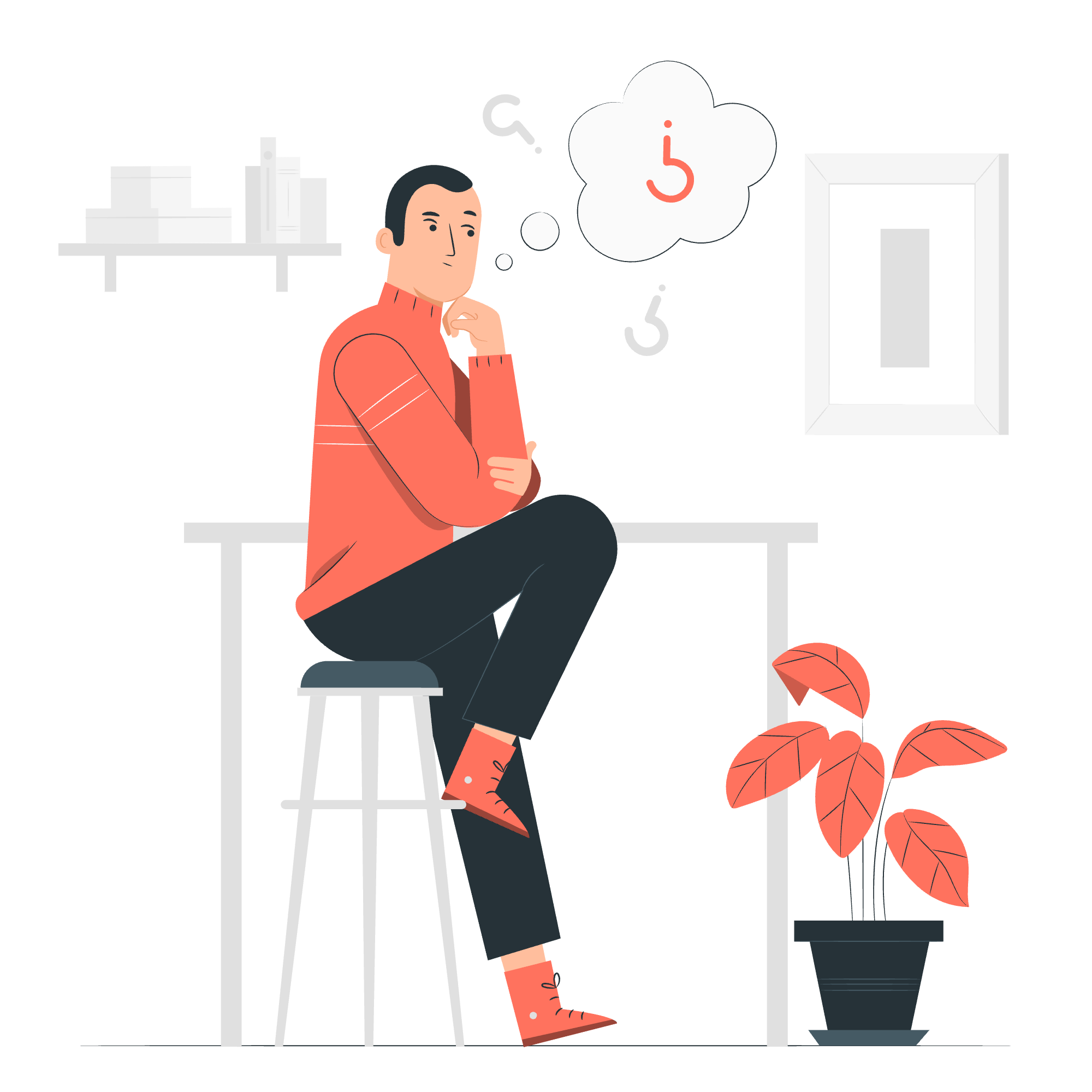
Cos'è Bootstrap?
Prima di immergerci nella nostra dimostrazione del prodotto, prendiamo un momento per capire cos'è Bootstrap. Immagina di costruire una casa. Bootstrap è come avere un set di pareti, porte e finestre pre-fabbricate che puoi assemblare facilmente per creare la tua casa dei sogni. In termini di sviluppo web, Bootstrap è un framework CSS gratuito e open-source che ti aiuta a creare siti web responsive e ottimizzati per i dispositivi mobili velocemente e facilmente.
Configurazione del Nostro Progetto
Passo 1: Includere Bootstrap
Per iniziare a utilizzare Bootstrap, dobbiamo includerlo nel nostro file HTML. Possiamo farlo aggiungendo le seguenti righe nella sezione <head> del nostro HTML:
<link href="https://cdn.jsdelivr.net/npm/[email protected]/dist/css/bootstrap.min.css" rel="stylesheet">
<script src="https://cdn.jsdelivr.net/npm/[email protected]/dist/js/bootstrap.bundle.min.js"></script>Queste righe collegano il nostro progetto ai file CSS e JavaScript di Bootstrap, dandoci accesso a tutte le funzionalità di Bootstrap.
Passo 2: Struttura HTML di Base
Ora, creiamo la struttura di base della nostra pagina di dimostrazione del prodotto:
<!DOCTYPE html>
<html lang="it">
<head>
<meta charset="UTF-8">
<meta name="viewport" content="width=device-width, initial-scale=1.0">
<title>Dimostrazione Prodotto Eccezionale</title>
<link href="https://cdn.jsdelivr.net/npm/[email protected]/dist/css/bootstrap.min.css" rel="stylesheet">
</head>
<body>
<!-- Il nostro contenuto andrà qui -->
<script src="https://cdn.jsdelivr.net/npm/[email protected]/dist/js/bootstrap.bundle.min.js"></script>
</body>
</html>Questa struttura imposta il nostro file HTML con i collegamenti necessari a Bootstrap e un placeholder per il nostro contenuto.
Creazione della Dimostrazione del Prodotto
Passo 3: Barra di Navigazione
Iniziamo aggiungendo una barra di navigazione alla nostra pagina:
<nav class="navbar navbar-expand-lg navbar-light bg-light">
<div class="container">
<a class="navbar-brand" href="#">Prodotto Eccezionale</a>
<button class="navbar-toggler" type="button" data-bs-toggle="collapse" data-bs-target="#navbarNav">
<span class="navbar-toggler-icon"></span>
</button>
<div class="collapse navbar-collapse" id="navbarNav">
<ul class="navbar-nav ms-auto">
<li class="nav-item">
<a class="nav-link" href="#features">Caratteristiche</a>
</li>
<li class="nav-item">
<a class="nav-link" href="#pricing">Piani di Prezzo</a>
</li>
<li class="nav-item">
<a class="nav-link" href="#contact">Contatti</a>
</li>
</ul>
</div>
</div>
</nav>Questo codice crea una barra di navigazione responsive con un nome di marca e voci di menu. La classe navbar-expand-lg garantisce che il menu si espanda su schermi più grandi e si collapse in un menu a hamburger su schermi più piccoli.
Passo 4: Sezione Hero
Successivamente, aggiungiamo una sezione hero per presentare il nostro prodotto:
<section class="bg-primary text-white py-5">
<div class="container">
<div class="row align-items-center">
<div class="col-lg-6">
<h1 class="display-4">Presentazione del Prodotto Eccezionale</h1>
<p class="lead">La soluzione rivoluzionaria che stavate aspettando.</p>
<a href="#" class="btn btn-light btn-lg">Scopri di più</a>
</div>
<div class="col-lg-6">
<img src="product-image.jpg" alt="Prodotto Eccezionale" class="img-fluid rounded">
</div>
</div>
</div>
</section>Questa sezione hero utilizza il sistema di griglia di Bootstrap per creare una layout a due colonne. La colonna sinistra contiene il titolo del prodotto, la descrizione e un pulsante di call-to-action, mentre la colonna destra mostra un'immagine del prodotto.
Passo 5: Sezione Caratteristiche
Evidenziamo le caratteristiche del nostro prodotto:
<section id="features" class="py-5">
<div class="container">
<h2 class="text-center mb-5">Caratteristiche</h2>
<div class="row">
<div class="col-md-4 mb-4">
<div class="card">
<div class="card-body">
<h5 class="card-title">Facile da Usare</h5>
<p class="card-text">Il nostro prodotto è progettato con la semplicità in mente, garantendo una esperienza utente fluida.</p>
</div>
</div>
</div>
<div class="col-md-4 mb-4">
<div class="card">
<div class="card-body">
<h5 class="card-title">Performance Potenti</h5>
<p class="card-text">Esperienza una performance fulminea che rivoluzionerà il tuo flusso di lavoro.</p>
</div>
</div>
</div>
<div class="col-md-4 mb-4">
<div class="card">
<div class="card-body">
<h5 class="card-title">Supporto 24/7</h5>
<p class="card-text">Il nostro team di supporto dedicato è sempre pronto ad assistervi, in qualsiasi momento della giornata.</p>
</div>
</div>
</div>
</div>
</div>
</section>Questa sezione delle caratteristiche utilizza le card di Bootstrap per visualizzare ogni caratteristica in un modo visivamente accattivante. La classe col-md-4 garantisce che le card siano disposte in tre colonne su schermi di dimensioni medie e superiori.
Passo 6: Sezione Piani di Prezzo
Ora aggiungiamo una sezione per i piani di prezzo:
<section id="pricing" class="bg-light py-5">
<div class="container">
<h2 class="text-center mb-5">Piani di Prezzo</h2>
<div class="row">
<div class="col-lg-4 mb-4">
<div class="card">
<div class="card-header">
<h5 class="card-title text-center">Base</h5>
</div>
<div class="card-body">
<h3 class="card-title text-center">$9.99<small class="text-muted">/mese</small></h3>
<ul class="list-unstyled mt-3 mb-4">
<li class="text-center">10 utenti inclusi</li>
<li class="text-center">2 GB di storage</li>
<li class="text-center">Supporto via email</li>
</ul>
<button type="button" class="btn btn-lg btn-block btn-outline-primary">Iscriviti gratuitamente</button>
</div>
</div>
</div>
<!-- Aggiungi altre card per altri piani di prezzo -->
</div>
</div>
</section>Questa sezione dei piani di prezzo utilizza le card di Bootstrap per visualizzare i diversi piani di prezzo. Puoi duplicare la struttura della card per aggiungere altri piani come necessario.
Passo 7: Modulo di Contatto
Infine, aggiungiamo un modulo di contatto:
<section id="contact" class="py-5">
<div class="container">
<h2 class="text-center mb-5">Contattaci</h2>
<div class="row justify-content-center">
<div class="col-lg-6">
<form>
<div class="mb-3">
<label for="name" class="form-label">Nome</label>
<input type="text" class="form-control" id="name" required>
</div>
<div class="mb-3">
<label for="email" class="form-label">Email</label>
<input type="email" class="form-control" id="email" required>
</div>
<div class="mb-3">
<label for="message" class="form-label">Messaggio</label>
<textarea class="form-control" id="message" rows="5" required></textarea>
</div>
<button type="submit" class="btn btn-primary">Invia Messaggio</button>
</form>
</div>
</div>
</div>
</section>Questo modulo di contatto utilizza le classi di form di Bootstrap per creare un layout pulito e responsive.
Conclusione
Congratulazioni! Avete appena creato una bellissima pagina di dimostrazione del prodotto utilizzando Bootstrap. Questo è solo l'inizio di ciò che puoi fare con questo potente framework. Mentre continui a esplorare e sperimentare, scoprirai sempre più modi per creare siti web splendidi e responsivi.
Ricorda, lo sviluppo web è come imparare a cucinare - richiede pratica, pazienza e la volontà di provare nuove cose. Non abbiate paura di fare errori; sono tutti parte del processo di apprendimento. Continuate a programmare, continuate a imparare e, soprattutto, divertitevi!
Ecco una tabella che riassume le principali classi di Bootstrap utilizzate in questo tutorial:
| Classe | Scopo |
|---|---|
| container | Crea un contenitore di larghezza fissa responsive |
| row | Crea un gruppo orizzontale di colonne |
| col-* | Definisce la larghezza delle colonne per diverse dimensioni di schermo |
| navbar | Crea una barra di navigazione |
| btn | Stile di un pulsante |
| card | Crea un contenitore di contenuto flessibile |
| form-control | Stile per input e textareas di modulo |
| text-center | Centra il contenuto testuale |
| bg-* | Imposta il colore di sfondo |
| py-* | Imposta il padding verticale |
| mb-* | Imposta il margine inferiore |
Tenete questa tabella a portata di mano mentre continuate il vostro viaggio con Bootstrap. Buon coding!
Credits: Image by storyset
